Always on Display auf iPhone 14 Pro deaktivieren — Anleitung und Fakten
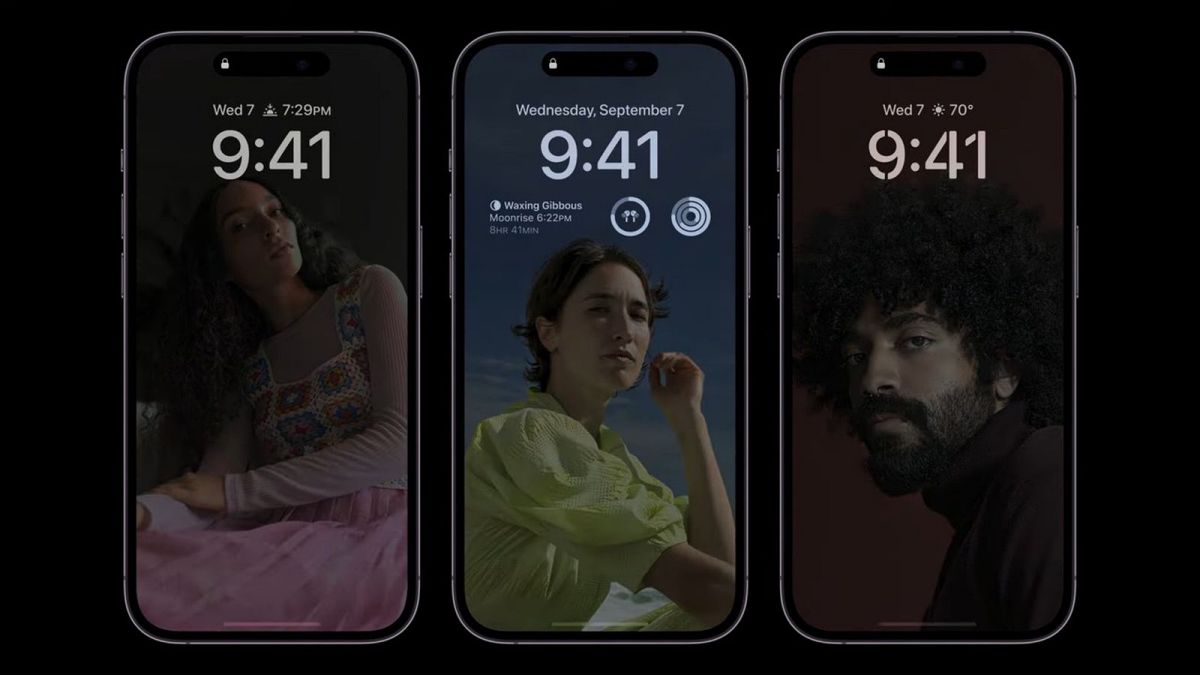
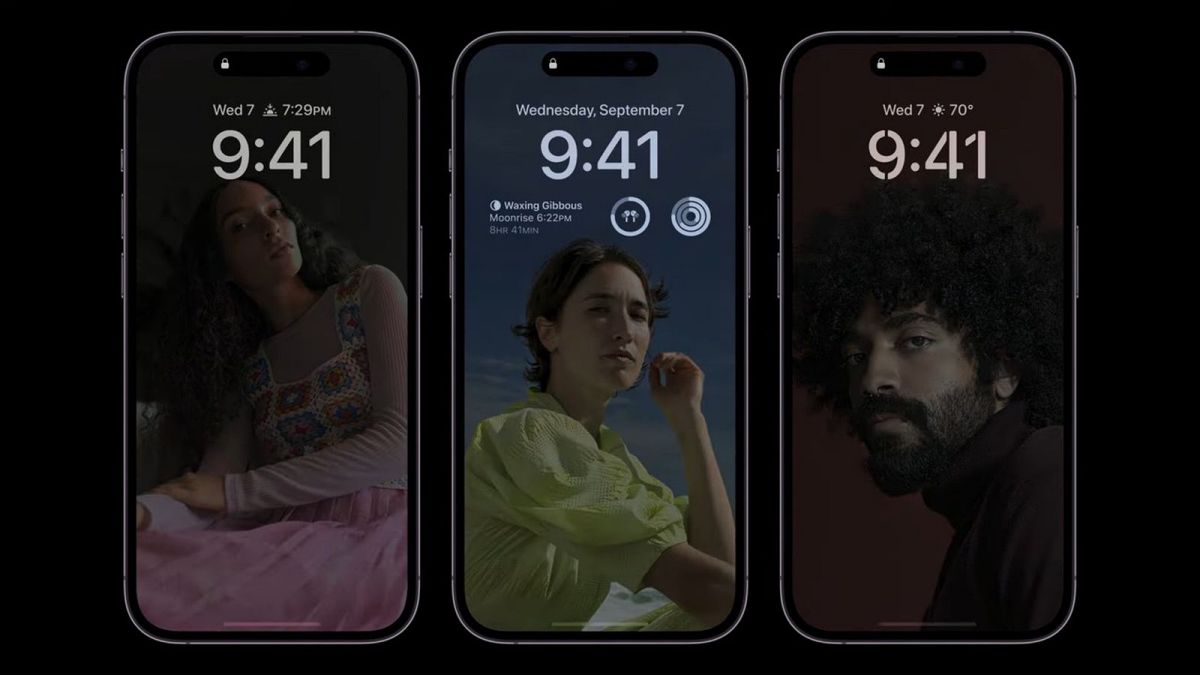
Always on Display (AOD) ist auf iPhone 14 Pro und Pro Max standardmäßig aktiv und kann den Akku zusätzlich belasten. Diese Anleitung zeigt, wie Sie AOD deaktivieren, erklärt, wann es sich automatisch abschaltet, und liefert praktische Alternativen und Prüfmethoden, damit Sie Laufzeit sparen.
Übersicht
- Was AOD auf dem iPhone anders macht
- Situationen, in denen AOD sich selbst abschaltet
- Schritt-für-Schritt: AOD deaktivieren
- Alternativen, Checks und Testmethoden
- Entscheidungsbaum, Checklisten und Akzeptanzkriterien
Wie Always on Display auf dem iPhone funktioniert
Die iPhone 14 Pro-Modelle nutzen ein ProMotion-Display mit bis zu 120 Hz. Das Display kann seine Bildwiederholrate dynamisch auf bis zu 1 Hz senken. Diese sehr niedrige Rate erlaubt es, relevante Informationen wie Uhrzeit und Widgets dauerhaft anzuzeigen, während der Energieverbrauch reduziert bleibt. AOD nutzt zudem mehrere Energiespar-Coprozessoren in der A16 Bionic‑Architektur, die Bildwiederholungen und Anzeigeaktualisierungen effizient steuern.
Kurzdefinition: Always on Display (AOD) zeigt ausgewählte Informationen auf dem Sperrbildschirm, während der Großteil des Displays gedimmt bleibt, um Energie zu sparen.
Wann sich Always on Display automatisch abschaltet
Apple hat mehrere Fälle berücksichtigt, in denen AOD nicht sinnvoll ist. Das iPhone schaltet AOD automatisch ab, wenn eine der folgenden Bedingungen zutrifft:
- Das iPhone liegt mit dem Display nach unten.
- Energiesparmodus (Low Power Mode) ist aktiviert.
- Der Fokusmodus Schlaf ist aktiv.
- Das iPhone ist mit CarPlay verbunden.
- Das iPhone steckt in Tasche oder Tasche wird als solche erkannt.
- Eine Continuity-Kamera wird verwendet.
- Das Gerät war längere Zeit nicht benutzt.
- Die Reichweite zwischen iPhone und einer gekoppelten Apple Watch übersteigt das typische Interaktionsfeld.
Wichtig: Diese automatische Deaktivierung hilft, unnötigen Stromverbrauch zu vermeiden, ersetzt aber nicht explizites Abschalten, wenn Sie maximale Laufzeit benötigen.
So schalten Sie Always on Display auf iPhone 14 Pro komplett aus
- Öffnen Sie die App “Einstellungen” auf Ihrem iPhone.
- Scrollen Sie nach unten und tippen Sie auf “Anzeige & Helligkeit”.
- Scrollen Sie in den Anzeigeeinstellungen nach unten. Über dem Abschnitt “Anzeige” finden Sie die neue Sektion “Always On”. Deaktivieren Sie den Schalter für “Always On”.
Das war’s. AOD ist jetzt komplett ausgeschaltet. Möchten Sie es später wieder aktivieren, folgen Sie denselben Schritten und schalten Sie “Always On” wieder ein.
Alternativen zur kompletten Deaktivierung
Wenn Sie AOD nicht vollständig abschalten möchten, aber Laufzeit sparen wollen, prüfen Sie folgende Optionen:
- Energiesparmodus aktivieren: Reduziert Hintergrundaktivitäten und schaltet AOD automatisch aus.
- Fokus-Modi nutzen: Schlaf- oder benutzerdefinierte Fokusse können AOD deaktivieren, wenn Sie Ruhe wünschen.
- Helligkeit reduzieren: Eine geringere Displayhelligkeit reduziert Gesamtkonsum.
- Dunkles Hintergrundbild verwenden: Mehr schwarzflächen auf OLED-Displays sparen Energie.
- Raise to Wake deaktivieren: Verhindert unbeabsichtigtes Aufwecken beim Heben des Geräts.
Mini‑Methodik: So testen Sie, ob AOD Ihren Akku merklich belastet
- Laden Sie Ihr iPhone voll auf (100 %) und notieren Sie Datum und Uhrzeit.
- Aktivieren Sie AOD, lassen Sie das Gerät bei typischer Nutzung (gleiche Apps, gleiche Helligkeit) 24 Stunden laufen. Notieren Sie den Akkuverlust.
- Laden Sie wieder voll auf und wiederholen Sie die Messung mit deaktiviertem AOD.
- Vergleichen Sie den prozentualen Unterschied. Wiederholen Sie den Test idealerweise an 2–3 Tagen, um Ausreißer zu glätten.
Hinweis: Absolute Zahlen variieren mit Nutzung, Netzempfang, Hintergrundaktualisierungen und Standortdiensten. Nutzen Sie diese Methode als qualitativen Vergleich.
Entscheidungsbaum: Wann AOD ausschalten?
flowchart TD
A[Probleme mit Akku-Laufzeit?] -->|Ja| B{Ist AOD aktiviert?}
B -->|Ja| C[Zuerst: AOD testen wie beschrieben]
C --> D{Ist Unterschied signifikant?}
D -->|Ja| E[Deaktiviere AOD]
D -->|Nein| F[Prüfe Hintergrunddienste und Helligkeit]
B -->|Nein| G[Untersuche andere Ursachen]
A -->|Nein| H[Behalte AOD aktiviert für Komfort]Rollenbasierte Checklisten
Checkliste für Endnutzer
- AOD‑Schalter prüfen: Einstellungen → Anzeige & Helligkeit → Always On.
- Energiesparmodus prüfen: Einstellungen → Batterie → Energiesparmodus.
- Hintergrundaktualisierungen einschränken: Einstellungen → Allgemein → Hintergrundaktualisierung.
- Helligkeits- & Wallpaper‑Einstellungen anpassen.
Checkliste für IT‑Verantwortliche
- Richtlinien prüfen: Soll AOD in Unternehmenseinstellungen erlaubt sein?
- MDM‑Profile: Nutzt Ihre Verwaltung AOD-relevante Einstellungen?
- Schulung: Mitarbeiter über AOD und Akku‑Verhalten informieren.
Wann AOD versagt oder nicht sinnvoll ist (Gegenbeispiele)
- Wenn Sie konstant kurze Benachrichtigungen brauchen, ist AOD nützlich. Wenn Sie jedoch lange Akkulaufzeit priorisieren (z. B. bei Reisen ohne Lademöglichkeit), ist AOD kontraproduktiv.
- In Umgebungen mit schlechter Netzabdeckung kann Hintergrundrechenaufwand Akku stärker beanspruchen als gewöhnlich; dann ist Abschalten sinnvoll.
- Bei aktiver Bildschirmaufnahme oder Continuity‑Kamera schaltet das System AOD bereits ab; manuelles Abschalten ist hier redundant.
Kriterien für erfolgreiche Deaktivierung
- AOD‑Schalter in „Einstellungen → Anzeige & Helligkeit“ ist ausgeschaltet.
- Nach Deaktivierung zeigt das Sperrbildschirm‑Display keine permanente Uhr oder Widgets im gedimmten Zustand.
- Akkuverbrauch in vergleichenden Tests ist gleich oder geringer.
Kurze Faktenbox
- Display: ProMotion bis zu 120 Hz.
- Minimale Bildwiederholrate: 1 Hz.
- Modelle: iPhone 14 Pro und iPhone 14 Pro Max unterstützen AOD.
- Vorteile von AOD: schneller Infozugriff, weniger Aufwecken des Geräts.
- Nachteil: zusätzlicher, wenn auch teilweise niedriger, Energieverbrauch.
Schlusswort
Always on Display ist ein Komfort‑Feature, das bei moderater Nutzung gut funktioniert. Wenn Sie jedoch maximale Batterielaufzeit brauchen oder ungewöhnliche Akkuverluste feststellen, hilft das vollständige Abschalten. Nutzen Sie die oben beschriebenen Testschritte und Alternativen, um eine informierte Entscheidung zu treffen.
Wichtig: Falls Sie iOS‑Updates installieren, prüfen Sie nach dem Update kurz die Anzeige‑Einstellungen, da Systemänderungen Einstellungen beeinflussen können.
Ähnliche Materialien

Podman auf Debian 11 installieren und nutzen
Apt-Pinning: Kurze Einführung für Debian

FSR 4 in jedem Spiel mit OptiScaler
DansGuardian + Squid (NTLM) auf Debian Etch installieren

App-Installationsfehler auf SD-Karte (Error -18) beheben
